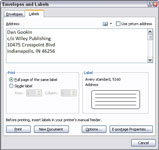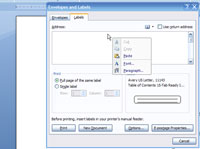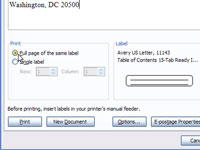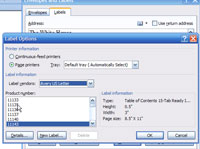Можете да користите функцију спајања поште у програму Ворд 2007 да бисте креирали налепнице. Ворд се штампа на етикетама баш као што се штампа на било ком листу папира, при чему је свака ћелија исте величине као лепљиве налепнице. Када се лист одштампа, имате гомилу налепница за задовољство гуљења и лепљења.

1 Кликните на картицу Маилингс.
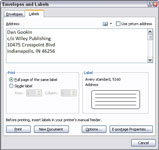
2 Кликните на дугме Лабелс (у групи Креирај).
Појављује се оквир за дијалог Енвелопес анд Лабелс, са приказаном картицом Лабелс.
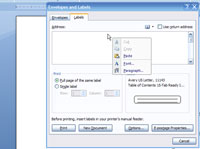
3 Користите поље Аддресс да унесете оно што желите да се одштампа на етикети.
Имајте на уму да имате само толико линија за сваку ознаку и да је свака ознака само толико широка.
4 Притисните Ентер на крају сваког реда.
Да бисте применили једноставно форматирање — подебљано, курзив, подвлачење — кликните десним тастером миша на поље Адреса и изаберите Фонт или Параграф из искачућег менија.
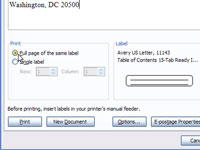
5 Изаберите радио дугме Цела страница исте ознаке.
Ово радио дугме се налази у одељку Штампање дијалога.
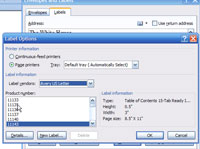
6У одељку Лабел изаберите тип налепнице на којој штампате.
Ако се приказани број залиха не поклапа, кликните на пример налепнице да бисте приказали оквир за дијалог „Опције налепнице“, из којег можете да изаберете одговарајући број залиха или дизајн налепница.
7 Кликните на дугме Нови документ.
Постављањем ознака у нови документ, можете их даље уређивати. Такође можете да их сачувате на диску како бисте могли да користите исти документ у случају да поново одштампате серију налепница.
8 Одштампајте налепнице.
Уверите се да је лист налепница уметнут у ваш штампач, правилном страном нагоре. Притисните Цтрл+П да их одштампате.